Cấp quyền cho user trong SQL Server là tác vụ cơ bản mà lập trình viên cần biết. Nếu muốn biết các quyền dành cho user trên csdl gồm có gì, bài viết sẽ cho bạn câu trả lời.
Quản lý thông tin đăng nhập, người dùng và quyền trong SQL Server là một khía cạnh quan trọng của bảo mật và quản trị cơ sở dữ liệu. Quy trình này đảm bảo rằng chỉ những cá nhân được ủy quyền mới có quyền truy cập vào cơ sở dữ liệu và có thể thực hiện các hoạt động cần thiết.
Ở bài viết này, chúng ta sẽ tìm hiểu cách tạo và quản lý thông tin đăng nhập, liên kết người dùng với các thông tin đăng nhập này và cấp quyền phù hợp là điều cần thiết để duy trì môi trường SQL Server an toàn.
Các khái niệm chính cần ghi nhớ:
- Việc quản lý thông tin đăng nhập, người dùng và quyền trong SQL Server tạo ra liên kết ngay lập tức giữa bảo mật và quản trị cơ sở dữ liệu.
- Dưới đây là những điều cần biết về cách phân quyền người dùng trong MS SQL Server.
Khi nhắc tới bảo vệ dữ liệu nhạy cảm và giữ cho môi trường database an toàn, quản lý quyền & đặc quyền đăng nhập database sẽ là trọng tâm. Ví dụ, bạn muốn một người nào đó, có thể chỉnh sửa và thao tác dữ liệu cá nhân, còn người khác chỉ có thể xem dữ liệu. Ở trường hợp này, quản trị database sẽ cần tạo người dùng hoặc vai trò mới với quyền cụ thể được phân tại server, database hay cấp schema đó. Để triển khai nhiệm vụ này, họ có thể dùng các lệnh T-SQL được cung cấp bởi SQL Server hay công cụ bên thứ ba.
Thực tế, tạo đăng nhập mới trong SQL Server không khó. Đầu tiên, bạn cần tạo một đăng nhập mới dựa trên xác thực Windows, SQL Server, chứng chỉ hoặc một key bất đối xứng.
Để thêm đăng nhập mới, dùng lệnh CREATE LOGIN. Nó tạo một đăng nhập được kết nối tới phiên bản SQL Server. Đăng nhập này sau đó sẽ được map tới tài khoản người dùng cụ thể. Cú pháp của nó như sau:
Xác thực Windows
CREATE LOGIN login_name
FROM WINDOWS
[ WITH DEFAULT_DATABASE = database_name
| DEFAULT_LANGUAGE = language_name ];Xác thực SQL Server
CREATE LOGIN login_name
WITH PASSWORD = { 'password' | hashed_password HASHED } [ MUST_CHANGE ]
[ , SID = sid_value
| DEFAULT_DATABASE = database_name
| DEFAULT_LANGUAGE = language_name
| CHECK_EXPIRATION = { ON | OFF }
| CHECK_POLICY = { ON | OFF }
| CREDENTIAL = credential_name ];Chứng chỉ
CREATE LOGIN login_name
FROM CERTIFICATE certificate_name;Key bất đối xứng
CREATE LOGIN login_name
FROM ASYMMETRIC KEY asym_key_name;Giới hạn và những hạn chế bạn cần biết trước khi phân quyền
Phân quyền hay vai trò, không phải đăng nhập hay người dùng cá nhân. Khi thay người được phân quyền, nghĩa là loại bỏ một cá nhân khỏi vai trò đó và thay vào đó bằng người mới. Bạn có thể kết hợp phân nhiều quyền cho một vai trò. Nếu một số người trong công ty hay tổ chức của bạn cần được phân quyền giống nhau, hãy lần lượt thêm họ vào vai trò đó.
Cấu hình các bảo mật tương tự (bảng, trình xem và quy trình) để được sở hữu bởi một schema, sau đó cấp quyền cho schema đó. Ví dụ: lược đồ bảng lương có thể sở hữu một số bảng, cửa sổ xem và thủ tục được lưu trữ. Bằng cách cấp quyền truy cập vào lược đồ, tất cả các quyền cần thiết để thực hiện chức năng tính lương có thể được cấp cùng một lúc.
Nếu những hạn chế trên không phải vấn đề với bạn thì bạn có thể ngay lập tức áp dụng các cách phân quyền cho người dùng MS SQL Server như sau:
Bạn có thể phân quyền trong SQL Server và thu hồi chúng trên các đối tượng database khác nhau. Quyền người dùng luôn ở cấp database.
Bạn có thể cấp bất kỳ hoặc một kết hợp kiểu quyền sau:
- Select: Cấp cho người dùng khả năng triển khai hoạt động chọn trên bảng.
- Insert: Cho phép người dùng triển khai các hoạt động chèn dữ liệu trên bảng.
- Update: Cấp cho người dùng khả năng thực hiện các hoạt động cập nhật bảng.
- Delete: Cấp cho người dùng khả năng thực hiện hoạt động xóa trên bảng.
- Alter: Cấp cho người dùng khả năng thay đổi định nghĩa bảng.
- References: Quyền tham khảo cần thiết cho việc tạo giới hạn khóa ngoại trên bảng. Nó cũng cần để tạo một hàm hoặc lệnh View WITH SCHEMABINDING tham chiếu tới đối tượng đó.
- Control: Cấp quyền SELECT, INSERT, UPDATE, DELETE và REFERENCES cho người dùng trên bảng.
Tương tự, bạn có thể thu hồi bất kỳ quyền đã phân.
Bạn có thể cấp hoặc thu hồi quyền bằng SSMS hoặc chạy tập lệnh T-SQL. Dưới đây là hướng dẫn chi tiết.
Cách 1: Dùng T-SQL
Cú pháp:
Use <database name>Grant <permission name> on <object name> to <username\principle>
Ví dụ:
Để phân quyền chọn cho người dùng có tên TestUser trên đối tượng là TestTable trên CSDL có tên TestDB, bạn chạy truy vấn dưới đây.
USE TestDBGOGrant select on TestTable to TestUser
Cách 2: Dùng SQL Server Management Studio SSMS
Bước 1: Kết nối tới CSDL, mở rộng thư mục như trong hình dưới đây.
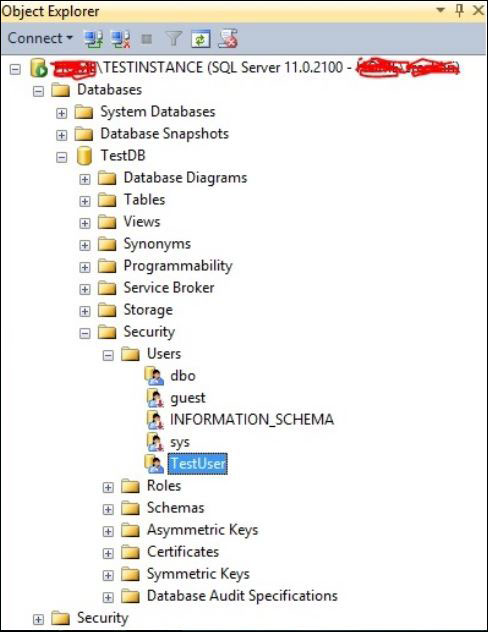
Mở thư mục Security > Users và tìm tên người dùng muốn phân quyền
Bước 2: Click chuột phải vào TestUser và chọn Properties. Màn hình dưới đây sẽ hiện ra.
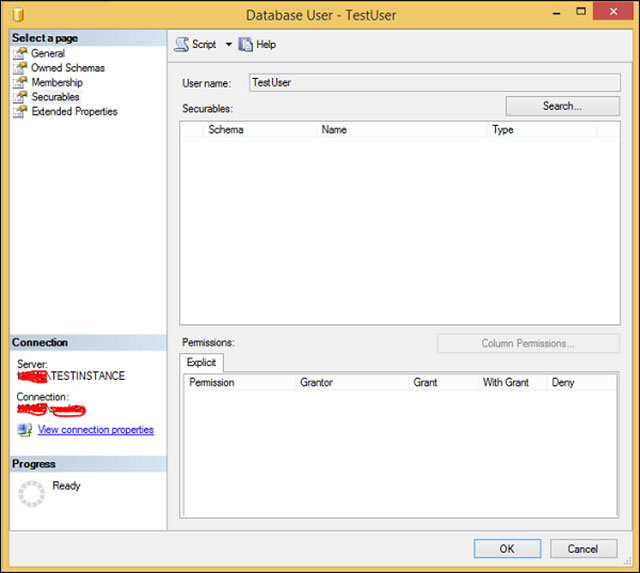
Màn hình quản lý người dùng TestUser
Bước 3: Dùng Search để tìm kiếm sau đó chọn đối tượng muốn phân quyền, ở đây là bảng TestTable.
Bước 4: Click chọn bảng TestTable, sau đó chọn hộp checkbox Grant cho các thao tác trong danh sách bên dưới như trong hình dưới đây. Ở ví dụ này là trao quyền chọn bảng (Select).
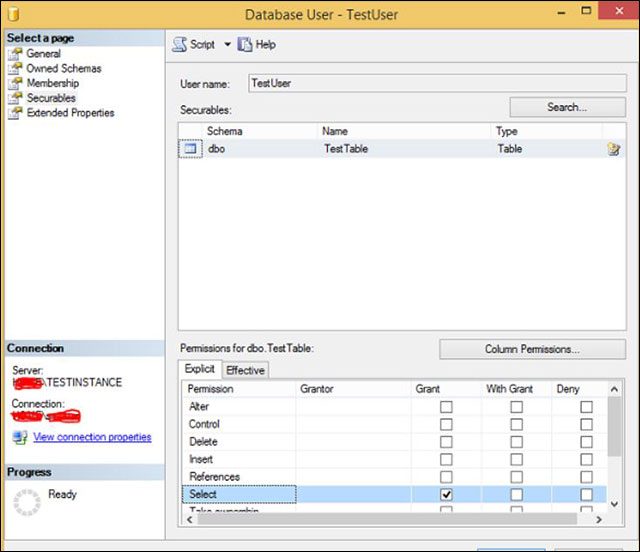
Tick chọn hộp phân quyền
Bước 5: Click OK để hoàn tất việc phân quyền.
Bài trước: Cách tạo người dùng trong MS SQL Server
 Công nghệ
Công nghệ  AI
AI  Windows
Windows  iPhone
iPhone  Android
Android  Học IT
Học IT  Download
Download  Tiện ích
Tiện ích  Khoa học
Khoa học  Game
Game  Làng CN
Làng CN  Ứng dụng
Ứng dụng 
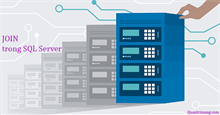
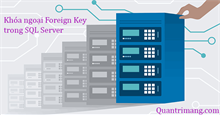


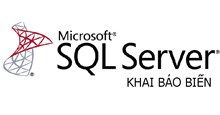











 Linux
Linux  Đồng hồ thông minh
Đồng hồ thông minh  macOS
macOS  Chụp ảnh - Quay phim
Chụp ảnh - Quay phim  Thủ thuật SEO
Thủ thuật SEO  Phần cứng
Phần cứng  Kiến thức cơ bản
Kiến thức cơ bản  Lập trình
Lập trình  Dịch vụ công trực tuyến
Dịch vụ công trực tuyến  Dịch vụ nhà mạng
Dịch vụ nhà mạng  Quiz công nghệ
Quiz công nghệ  Microsoft Word 2016
Microsoft Word 2016  Microsoft Word 2013
Microsoft Word 2013  Microsoft Word 2007
Microsoft Word 2007  Microsoft Excel 2019
Microsoft Excel 2019  Microsoft Excel 2016
Microsoft Excel 2016  Microsoft PowerPoint 2019
Microsoft PowerPoint 2019  Google Sheets
Google Sheets  Học Photoshop
Học Photoshop  Lập trình Scratch
Lập trình Scratch  Bootstrap
Bootstrap  Năng suất
Năng suất  Game - Trò chơi
Game - Trò chơi  Hệ thống
Hệ thống  Thiết kế & Đồ họa
Thiết kế & Đồ họa  Internet
Internet  Bảo mật, Antivirus
Bảo mật, Antivirus  Doanh nghiệp
Doanh nghiệp  Ảnh & Video
Ảnh & Video  Giải trí & Âm nhạc
Giải trí & Âm nhạc  Mạng xã hội
Mạng xã hội  Lập trình
Lập trình  Giáo dục - Học tập
Giáo dục - Học tập  Lối sống
Lối sống  Tài chính & Mua sắm
Tài chính & Mua sắm  AI Trí tuệ nhân tạo
AI Trí tuệ nhân tạo  ChatGPT
ChatGPT  Gemini
Gemini  Điện máy
Điện máy  Tivi
Tivi  Tủ lạnh
Tủ lạnh  Điều hòa
Điều hòa  Máy giặt
Máy giặt  Cuộc sống
Cuộc sống  TOP
TOP  Kỹ năng
Kỹ năng  Món ngon mỗi ngày
Món ngon mỗi ngày  Nuôi dạy con
Nuôi dạy con  Mẹo vặt
Mẹo vặt  Phim ảnh, Truyện
Phim ảnh, Truyện  Làm đẹp
Làm đẹp  DIY - Handmade
DIY - Handmade  Du lịch
Du lịch  Quà tặng
Quà tặng  Giải trí
Giải trí  Là gì?
Là gì?  Nhà đẹp
Nhà đẹp  Giáng sinh - Noel
Giáng sinh - Noel  Hướng dẫn
Hướng dẫn  Ô tô, Xe máy
Ô tô, Xe máy  Tấn công mạng
Tấn công mạng  Chuyện công nghệ
Chuyện công nghệ  Công nghệ mới
Công nghệ mới  Trí tuệ Thiên tài
Trí tuệ Thiên tài